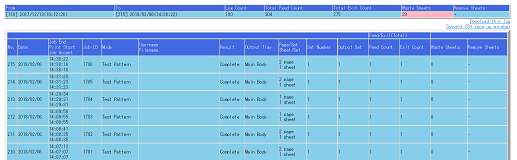Anzeigen der Jobverlaufsliste
Rufen Sie den Bildschirm Main page der Web Utilities auf.
Klicken Sie auf Machine Manager Setting.
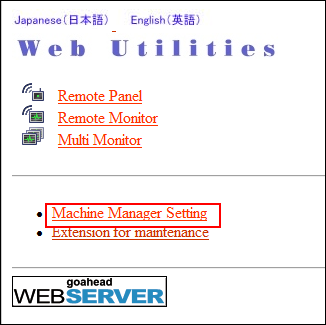
Das Dialogfeld für die Kennworteingabe wird angezeigt.
Geben Sie in das Textfeld für den Benutzernamen (User Name) admin und in das Kennwortfeld (Password) das achtstellige Administratorkennwort ein. Klicken Sie anschließend auf OK.
Der Bildschirm Machine Manager Setting wird angezeigt.
Klicken Sie auf Job History List.
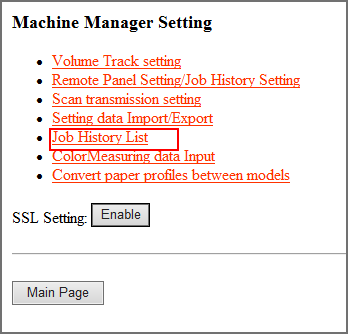
Der Bildschirm Job History List wird angezeigt.
Überprüfen Sie den Auftragsverlauf in der Liste.
Funktion | Beschreibung |
|---|---|
Download this log | Lädt einen Jobverlauf im Textformat herunter. |
Convert CSV (Popup-Fenster) | Zeigt einen Jobverlauf im CSV-Format in einem anderen Fenster an. |
Jump by Number | Geben Sie eine Verlaufsnummer an, um einen Jobverlauf anzuzeigen. |
Jump by Date | Geben Sie ein Datum an, um einen Jobverlauf anzuzeigen. |
Die folgenden Elemente werden standardmäßig in einem Jobverlauf angezeigt.
Nr. (Verlaufsnr.)
Datum
Job End, Print Start, Job Accept (Zeit)
Job-ID
Mode
User name, File name
Result
Ausgabefach
Seite/Satz, Blatt/Satz
Satznummer
Ausg.-Satz
Einzug/Ausgabe(Gesamt) (Zählung Einzug/Zählung Ausgabe)
Abfallblätter
Entfernte Blätter
Tipps
"Abfallblätter" steht für die Anzahl der Blätter, die sich ergibt, wenn die Anzahl der Ausgabeblätter von der Anzahl der Einzugsblätter subtrahiert wird.
Die folgenden Elemente werden jedoch nicht an die Ausgabeblätter angerechnet, sondern als Abfallblätter gezählt.
- Testdruck
- Trennblatt
- Nicht benötigten Registerblätter
- Test (einschl. 1. Blatt)
- Regelmäßige Farbdichtesteuerung
- Regelmäßige automatische beidseitige Justage"Entfernte Blätter" bezieht sich auf die Anzahl der Blätter, die durch die Abweichungserkennung erneut gedruckt wurden, wenn der Qualitätsoptimierer IQ-501 verwendet wird.
Neben dem oben angegebenen Verlauf können auch Anwendungsfunktionen usw. angezeigt werden. Weitere Informationen erhalten Sie von Ihrem Kundendienst.